Jeder weiß, wie funktional das iPhone ist. Darüber hinaus ist ein Teil seiner vielfältigen Funktionen die Fähigkeit, die Aktivitäten zu erfassen, die Sie am Telefon ausführen. Möglicherweise gibt es eine wichtige Aufgabe, die Sie aufzeichnen müssen, z. B. die Vorlesungen aus Ihrem virtuellen Unterricht, Ihre bedeutenden mobilen Ligen oder sogar die Clips, auf die Sie nur einmal zugreifen können. Aus diesem Grund müssen Sie es wirklich wissen So überprüfen Sie Aufzeichnungen auf iPhones. Glücklicherweise haben wir verschiedene Verfahren vorbereitet, denen Sie folgen können, nicht nur um Ihre Bildschirmaufzeichnung schnell und effizient zu erledigen. Lassen Sie uns in diesem Fall den Ball ins Rollen bringen, während Sie die folgenden Details weiter lesen.
- Teil 1. Wie man mit dem iPhone eine Bildschirmaufnahme macht
- Teil 2. Gründe, warum Sie den Bildschirm auf dem iPhone nicht aufzeichnen können
- Teil 3. Vorgeschlagene Methode zum Aufzeichnen des Bildschirms auf dem iPhone mit einem Bildschirmrekorder
- Teil 4. Häufig gestellte Fragen zur Bildschirmaufzeichnung auf dem iPhone
Teil 1. Wie man mit dem iPhone eine Bildschirmaufnahme macht
Bei der Bildschirmaufnahme auf Ihrem iPhone können Sie zwei Methoden verwenden. Die erste ist die Verwendung des standardmäßigen oder integrierten Recorders und die zweite die Verwendung eines Tools eines Drittanbieters. Wir sind uns ziemlich sicher, dass Sie sich mehr oder weniger für den eingebauten entscheiden werden. Schließlich ist dies der sicherste Weg, den Sie haben könnten. Daher werden wir unten Verfahren für die Bildschirmaufnahme auf dem iPhone 6, iPhone X und höher bereitstellen. Auf der anderen Seite zeigen wir Ihnen auch, dass Sie mit Audio aufnehmen können und wie Sie den aufgezeichneten Bildschirm bearbeiten können.
So nehmen Sie den Bildschirm auf dem iPhone auf
Schritt 1Zunächst müssen Sie den Bildschirmrekorder in aktivieren Kontrollzentrum. Öffne das Einstellungen App und navigieren Sie zur Kontrollzentrum. Schalten Sie dann ein Zugriff innerhalb von Apps, und beginnen Sie mit der Suche nach der Bildschirmaufnahme App zum Tippen auf die Hinzufügen Taste.
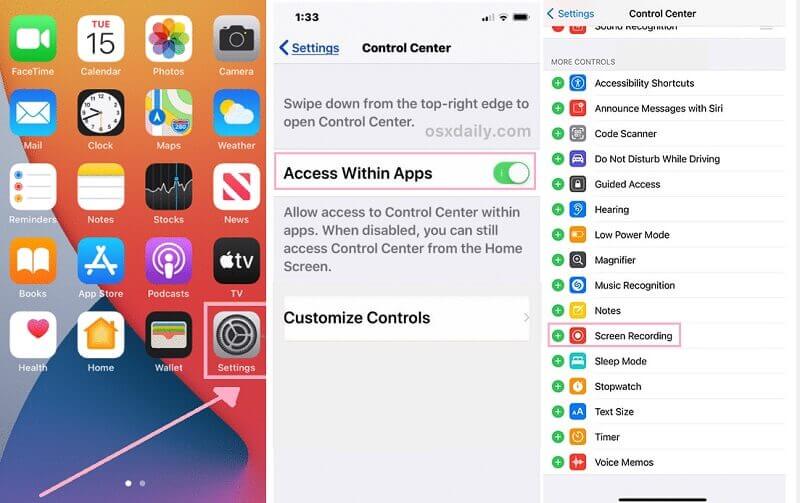
Schritt 2So können Sie auf dem iPhone 6 plus, 7, 8 und SE Bildschirmaufnahmen machen. Sobald Sie den Bildschirmrekorder aktiviert haben, wischen Sie über das Telefon, um das Kontrollzentrum zu starten, und tippen Sie auf das Symbol des Bildschirmrekorders. Jetzt müssen Sie 3 Sekunden warten, bevor die Aufnahme beginnt.
Schritt 3Wenn Sie die Aufnahme stoppen müssen, müssen Sie auf den roten Teil oben auf dem Bildschirm tippen. Tippen Sie dann auf Stoppen Taste. Danach benachrichtigt Sie dieses Tool über das Ziel, an dem dieses Tool Ihre aufgezeichnete Datei gespeichert hat.
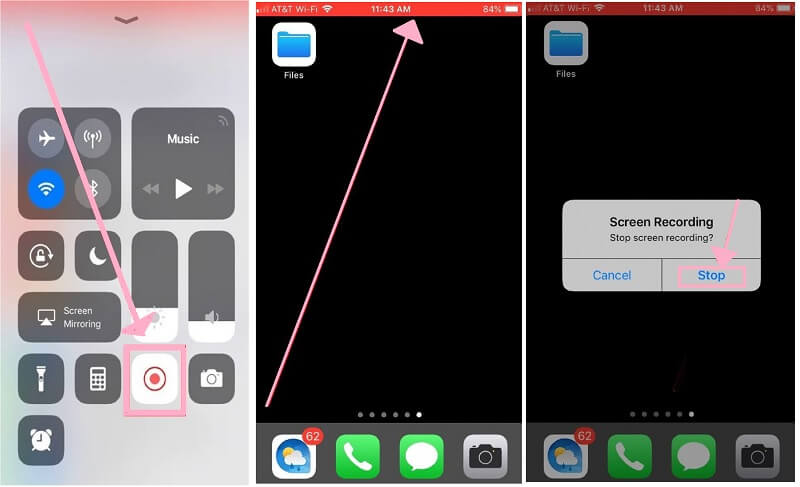
Notiz: Für iPhone X, 11, 12 zeigt dieses Tool die Schaltfläche Stopp an, indem Sie auf die Zeitstatusleiste in der linken oberen Ecke des Bildschirms tippen.
Bonus 1: So nehmen Sie mit einem Voice-Over auf dem iPhone auf
Mit dem integrierten Bildschirmrekorder des iPhone können Benutzer während der Bildschirmaufnahme ein Voice-Over hinzufügen. Ja, indem Sie das Mikrofon Ihres Geräts verwenden, können Sie Ihre Stimme aufnehmen, während Sie Ihren Bildschirm erfassen. Sehen Sie sich die schnellen Schritte unten an, um zu lernen.
Schritt 1Starten Sie das Control Center, um die Bildschirmrekorder-App anzuzeigen. Tippen und halten Sie dann die Aufnahmetaste, bis ein Popup-Fenster erscheint.
Schritt 2Tippen Sie im neuen Fenster auf Mikrofon Symbol, um es einzuschalten. Tippen Sie dann auf Starte die Aufnahme um die Aufnahme zu starten.
Schritt 3Tippen Sie zweimal, um das Popup-Fenster zu verlassen. Das gleiche Verfahren wie oben beschrieben folgt, wenn Sie die Aufnahme stoppen müssen.
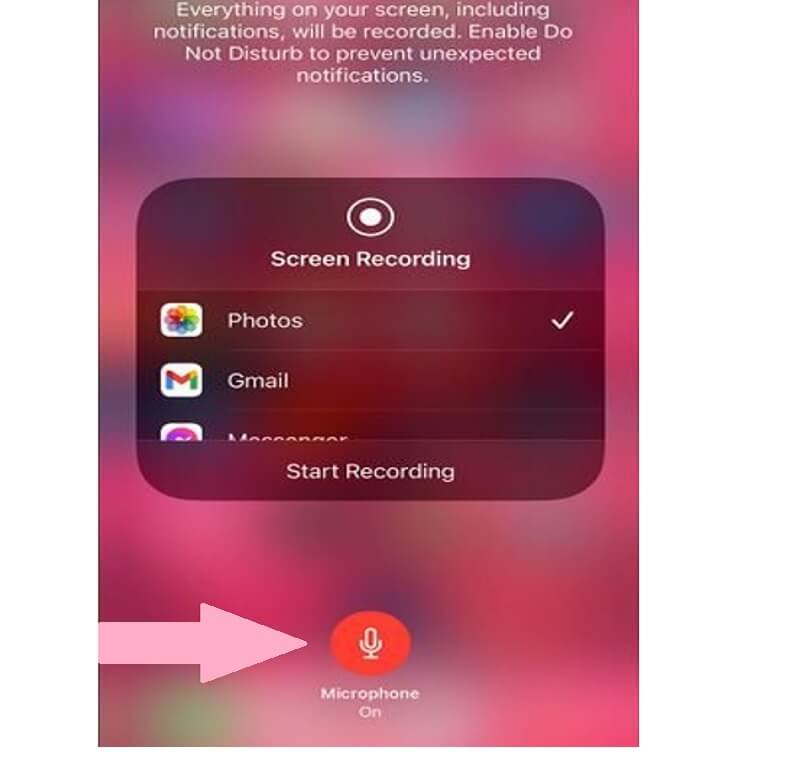
Bonus 2: So bearbeiten Sie den aufgezeichneten Bildschirm iPhone 6 und höher
Sie können das gerade aufgenommene Video jederzeit bearbeiten. Wie? Indem Sie zur Fotogalerie navigieren, wo Ihre aufgenommene Datei gespeichert ist. Um mehr darüber zu erfahren, siehe die Schritte unten.
Schritt 1Tippen Sie in Ihrer Galerie auf die aufgenommene Datei und dann auf neben Bearbeiten Registerkarte befindet sich im rechten oberen Teil des Bildschirms.
Schritt 2Dann gelangen Sie zu den Bearbeitungswerkzeugen, mit denen Sie die aufgenommene Datei verbessern können. Fühlen Sie sich frei, es zu trimmen, zu drehen und zu verbessern. Tippen Sie danach auf Fertig Schaltfläche, um die Änderungen zu übernehmen.
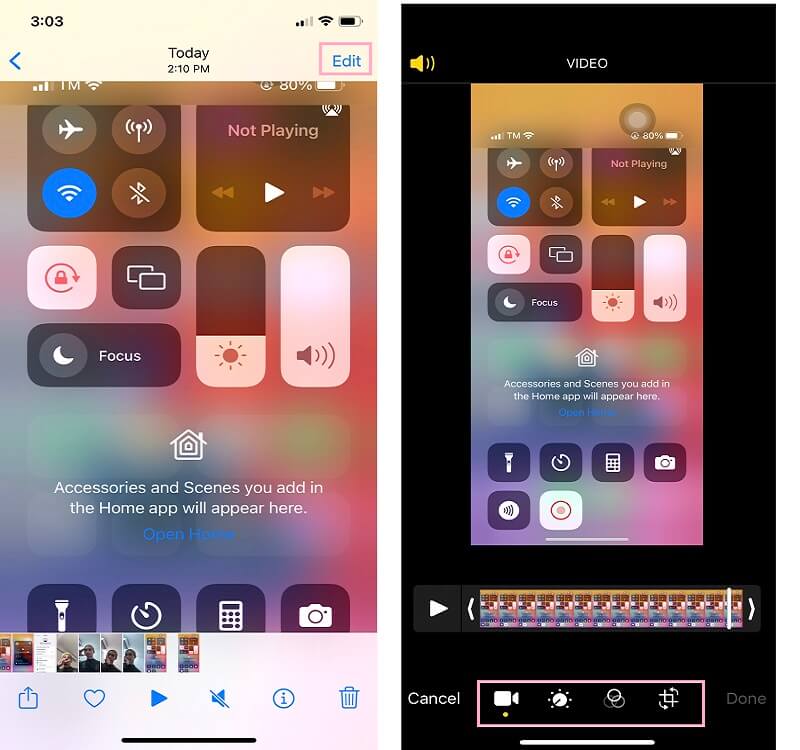
Teil 2. Gründe, warum Sie den Bildschirm auf dem iPhone nicht aufzeichnen können
Es wird eine Zeit geben, in der Sie den Bildschirmrekorder iOS 10,11,12,13 und andere einfach nicht verwenden können. Es kann einige Gründe dafür geben, aber meistens ist es das eingebaute Programm selbst. Manchmal funktioniert es aus folgenden Gründen einfach nicht gut:
1. Plötzliche Beendigung des Programms - Dies passiert normalerweise, wenn einige Fehler und Störungen im Weg stehen. Benutzern wird häufig empfohlen, ihre iOS-Geräte neu zu starten, um dieses Problem zu beheben
2. Veraltetes Gerät - Dies ist auch eines der häufigsten Probleme, warum die meisten mobilen Apps nicht einwandfrei funktionieren, einschließlich des Bildschirmrekorders. Stellen Sie sicher, dass Sie immer die neuen Updates von iOS haben, um diesen Umstand zu verhindern.
3. Unzureichender Telefonspeicher - Dies ist wahrscheinlich der Grund, warum Sie auf Ihrem iPhone keine Bildschirmaufnahme machen können. Denn wie soll ein Programm laufen, wenn schlechte Speicher es daran hindern, Dateien zu produzieren, richtig?
Teil 3. Vorgeschlagene Methode zum Aufzeichnen des Bildschirms auf dem iPhone mit einem Bildschirmrekorder
Nachdem Sie die Gründe kennengelernt haben, die Sie bei der Bildschirmaufnahme behindern, denken Sie jetzt vielleicht darüber nach, wie Sie diese Sache reibungslos erledigen können. Nun, wir haben die beste Lösung nur für Sie vorbereitet. Wir wissen, wie heikel es ist, eine neue App auf Ihrem iPhone zu erwerben. Nicht nur das, ein weiterer Grund, den wir sehen, ist, dass die Installation einer App Speicherplatz auf Ihrem wertvollen Handy verschlingt.
Tatsächlich ist der Telefonbildschirmrekorder nur eine der zahlreichen Funktionen dieser hervorragenden Software, da sie auch einen Spielrekorder, einen Audiorekorder und vieles mehr bietet Webcam-Recorder, zusammen mit seiner Snapchat-Funktion, die auch während der Aufzeichnung aufnehmen kann. Lassen Sie uns daher schnell mit dem Verfahren zur Bildschirmaufzeichnung Ihres iPhone fortfahren, mit den detaillierten Schritten unten.
- Ermöglicht es Ihnen, Ihren iPhone-Bildschirm in HD-Qualität aufzunehmen.
- Stellen Sie verschiedene Ausgabeformate bereit, einschließlich AVI, MP4 usw.
- Es eignet sich am besten für Windows und Mac OS.
- Kein Wasserzeichen auf den Ausgängen!
So verwenden Sie den AVAide Screen Recorder im Aufnahmebildschirm auf dem iPhone
Schritt 1Starten Sie die Software
Stellen Sie sicher, dass diese Software auf Ihrem Computergerät installiert ist. Starten Sie es auf Ihrem Computer und gehen Sie direkt zu ihm Telefon Rekorder befindet sich im vierten Funktionsfeld.
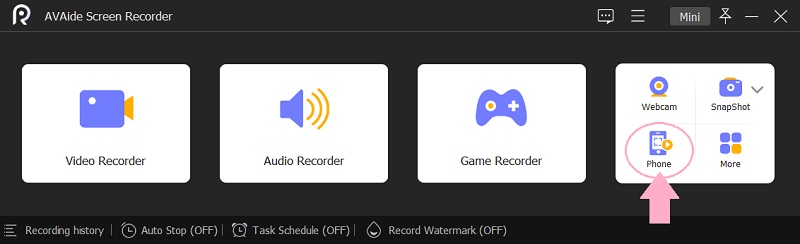
Schritt 2Verknüpfen Sie es mit Ihrem iPhone
Wählen Sie im neuen Fenster die Option iOS Recorder. Befolgen Sie dann das einfache Verfahren im neuen Fenster, um Ihre Geräte miteinander zu verbinden. Aber Sie müssen sicherstellen, dass Sie eingeschaltet sind Bildschirmspiegelung, nicht der Ton.
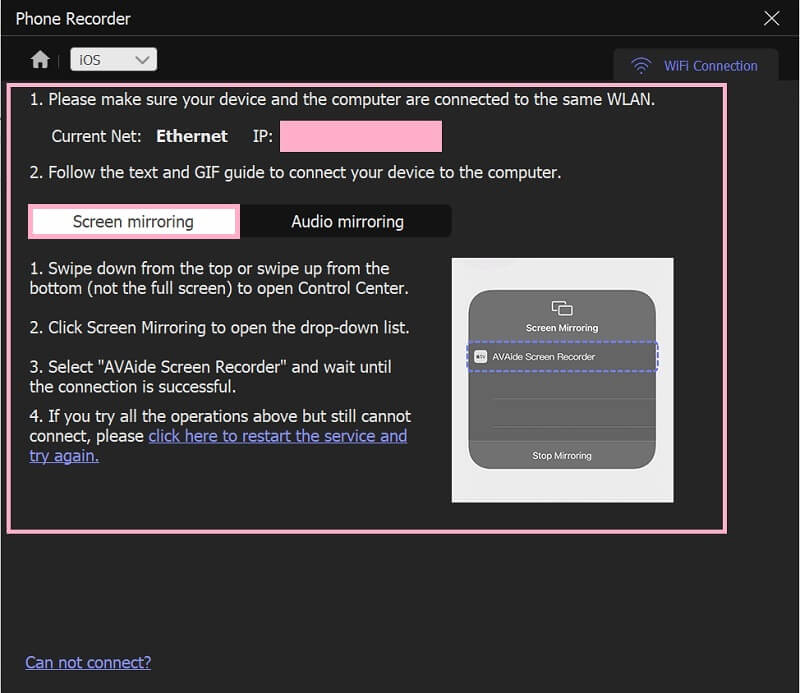
Schritt 3Bildschirm auf dem iPhone aufnehmen
Sobald die Geräte verbunden sind, erscheint ein neues Fenster mit Ihrem iPhone-Bildschirm. Dies ist der perfekte Zeitpunkt, um die Voreinstellungen für die anzupassen Auflösung und Inhalt. Wenn Sie den Ton in Ihre Aufnahme einbeziehen möchten, bedienen Sie den Aufnahme von Inhalten und umschalten Telefonlautsprecher. Um Voice-Overs hinzuzufügen, schalten Sie auch um PC-Mikrofon. Klicken Sie dann auf die Schallplatte Taste nach.
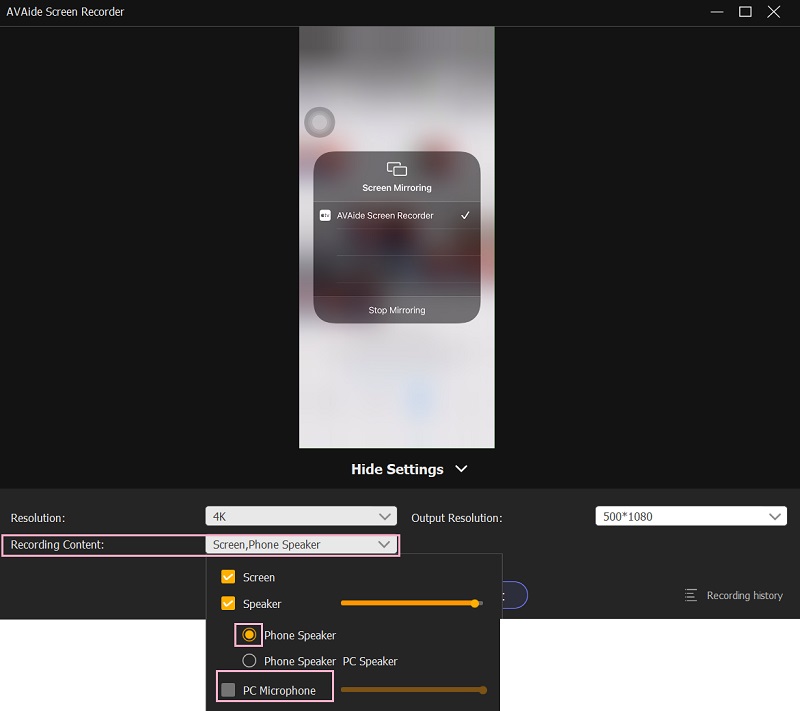
Schritt 4Anhalten und exportieren
Bevor Sie die Aufnahme beenden, möchten Sie vielleicht einen Screenshot der Bildschirmaufzeichnung auf Ihrem iPhone machen. Wie? Klick auf das Kamera Symbol. Andernfalls drücken Sie die Stoppen Schaltfläche und fahren Sie mit dem nächsten Fenster fort, in dem Sie die Aufzeichnung exportieren können.
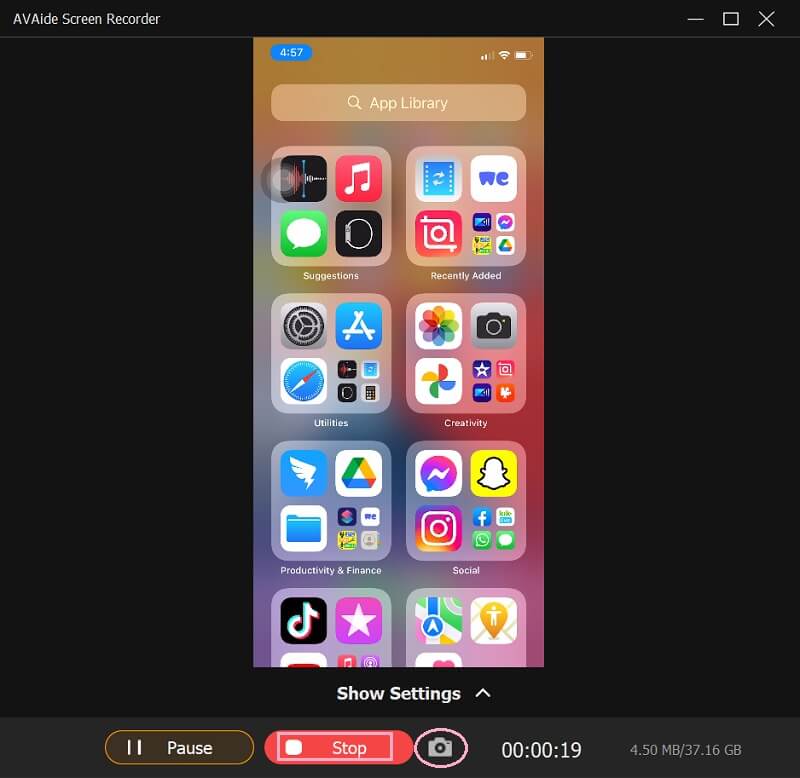
Teil 4. Häufig gestellte Fragen zur Bildschirmaufzeichnung auf dem iPhone
Warum kann ich den Standardbildschirmrekorder auf meinem iPhone nicht finden?
Sie können es nicht finden, da es in Ihrem Kontrollzentrum wahrscheinlich nicht aktiviert ist. Gehen Sie zu Ihren Einstellungen und prüfen Sie, ob es in den Steuerelementen des Kontrollzentrums enthalten ist.
Kann ich mit iMovie auf meinem iPhone Bildschirmaufnahmen machen?
Nein. iMovie ist ausschließlich für die Bearbeitung von Videos vorgesehen und kann keine Bildschirme aufzeichnen.
Wie zeichnet man einen Anruf auf dem iPhone ohne eine Drittanbieter-App auf?
Sie müssen auf klicken Anruf hinzufügen während des Telefongesprächs, um das Telefongespräch aufzuzeichnen. Wählen Sie dann Ihre eigene Nummer, um Sie zur Voicemail zu leiten. Sobald Sie die Begrüßungsnachricht hören, tippen Sie auf Anrufe zusammenführen. Die Voicemail wird gesendet, nachdem Sie Ihren Anruf beendet haben.
Die Methoden bei der Bildschirmaufnahme sind in der Tat anspruchslos. Darüber hinaus ist die Verwendung des Standard-Bildschirmrekorders des iPhones zweifellos bequem. Oder Sie wenden sich an ein Drittanbieter-Tool wie AVAide Screen Recorder, das Ihren iPhone-Bildschirm problemlos in HD-Qualität aufnehmen kann. Außerdem können Sie es verwenden Nehmen Sie Audio auf Ihrem iPhone auf.
Erfassen Sie Bildschirmaktivitäten mit Audio, Online-Meetings, Gameplay-Videos, Musik, Webcam usw.
Bildschirm und Video aufnehmen
- Bildschirmaufzeichnung auf dem Mac
- Bildschirmaufnahme unter Windows
- Bildschirmaufnahme auf dem iPhone
- Nehmen Sie Audio auf dem iPhone auf
- Nehmen Sie Fernsehsendungen ohne DVR auf
- Bildschirmaufzeichnung von Snapchat auf iPhone und Android
- Nehmen Sie einen FaceTime-Anruf auf
- So verwenden Sie den VLC zum Aufzeichnen des Bildschirms
- Amazon-Fehlercode 1060 beheben
- Korrigieren Sie OBS Window Capture Black
- So verwandeln Sie eine PowerPoint-Datei in ein Video [Vollständiges Tutorial]
- Anleitungsvideos erstellen: Vorbereitungen und Richtlinien
- Bildschirmaufnahme mit Ton unter iOS 15 und höher
- So überprüfen Sie Aufzeichnungen auf TikTok: Desktop- und mobile Lösungen
- Wie man Aufzeichnungen auf Samsung auf zwei bewährte Arten durchsucht [Gelöst]
- So zeichnen Sie Gameplay auf PS4 ohne Capture Card auf
- Gameplay auf Xbox One aufzeichnen [Vollständiges Tutorial]



 Sicherer Download
Sicherer Download


